发布时间:2025-08-10 13:24:02作者:xx
在设计领域,将ps路径导入c4d建模能为创作带来更多可能。下面就为大家详细介绍这一过程。
准备工作
首先,确保你已经安装了adobe photoshop和maxon cinema 4d这两款软件。并且对它们的基本操作有一定的熟悉度。
在ps中创建路径
打开ps软件,使用形状工具(如钢笔工具等)精心绘制出你需要的路径图形。绘制完成后,在路径面板中确保路径处于选中状态。
导出路径
选择“文件”>“导出”>“路径到illustrator”。将路径导出为ai格式文件。这是因为c4d对ai文件格式有较好的兼容性。
在c4d中导入路径
1. 打开c4d软件,进入建模界面。
2. 选择“文件”>“导入”>“adobe illustrator”。找到刚才导出的ai文件并导入。
3. 在导入设置窗口中,根据你的需求进行相关参数设置。比如,勾选“保持图层”可以保留ai文件中的图层结构;勾选“曲线细分”能让导入的路径更加平滑。设置完成后点击“确定”。
将导入的路径转为可编辑对象
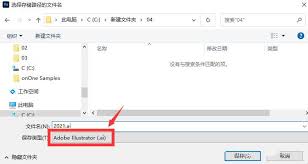
导入成功后,路径会以样条线的形式存在。选中样条线,在属性管理器中找到“对象”标签下的“生成”选项卡。将“线性”改为“贝塞尔”或其他适合的类型,使路径更具可编辑性。
基于路径创建模型
1. 利用c4d的挤压工具:选中样条线,添加“挤压”效果器。通过调整挤压的厚度等参数,就能将路径变成具有一定厚度的模型,比如制作立体的线条、管道等。
2. 放样工具的运用:如果路径有多条,还可以使用“放样”工具。将不同的样条线作为截面和路径,能创建出更复杂的模型,如各种造型独特的物体表面等。
通过以上步骤,就能顺利地将ps路径导入c4d进行建模。不断尝试不同的路径和建模方法,你将在c4d中创造出丰富多样、独具创意的作品,为设计增添更多精彩。
免责声明:以上内容源自网络,版权归原作者所有,如有侵犯您的原创版权请告知,我们将尽快删除相关内容。
上一篇:小鹏汽车app积分能干什么
下一篇:马上吃APP如何挑选在线支付
如何成为抖音外卖骑手
抖音冰墩墩特效视频怎么拍摄
淘宝怎么购买冬奥会吉祥物冰墩墩
支付宝早起打卡失败怎么回事
2022春运火车票提前多久预售
支付宝2022年年有余活动怎么玩
支付宝隔离政策在哪里查
支付宝嘉图借书怎样还书
微信星星特效怎么触发
拼多多答题领iPhone答案是什么
如何找回苏宁豆芽APP账号密码
茉耀70键锁屏设置位置在哪里
智络会员管理软件快速消费功能是什么
Macromedia Flash 8怎样使图像动起来
天府通如何乘坐地铁
希望学账号如何注销
快手如何添加黑名单
小米玄戒芯片为何取名玄戒
饭友如何关闭搭讪通知
Pitaya火龙果写作怎么设置隐藏翻译

决胜台球是款台球竞技比赛闯关游戏,游戏中玩家可以体验到非常真实的台球玩法,有着大量的关卡可以去解锁闯关,可以在商城中进行购买各种风格的球杆,不断的提高实力,达到更高的段位。游戏特色1.游戏中的奖励多样,轻松解锁不同的球杆2.简单在游戏中进行规划撞击,完成台球比赛3.关卡匹配,玩法不同,游戏自由选择游戏亮点1.简单游戏操作玩法,在游戏中轻松提升技巧2.学习更多的台球知识,轻松在游戏中封神3.精致游戏
3.2
火爆三国手游是很好玩的三国策略战争手游,在游戏中会有很多的武将可以让玩家来进行获取,游戏中的武将都是三国中耳熟能详的人物,玩家在游戏中可以指挥自己的角色在游戏中开始精彩的战斗。游戏玩法超多的武将选择,更结合武将养成的玩法,喜欢这款游戏的不要错过,游戏中玩家可以不断解锁强力武将,中后期随着等级的提升也能打出爆发的伤害,非常节省玩家的时间,并且还搭配了各种的技能,感受全新的乐趣体验。游戏介绍火爆三国是
3.1
射爆香肠人是款画面视角非常独特的休闲闯关游戏,在一开始玩家需要慢慢的熟悉玩法教程,就可以快速的上手了,有点类似于塔防的玩法机制,选择摆放一个个的角色,来阻止各种的香肠人通过。游戏特色1.超级丰富的闯关内容等待你的加入,通过各个关卡中的挑战来体验丰富的游戏乐趣!2.在一次次的闯关挑战当中来积累更多的经验,收集更多的道具,以此提升自己的闯关能力!3.紧张刺激的射击对战过程,每个关卡里面出现的香肠人战斗
4.2
我踢得贼准是款非常趣味的足球射门闯关小游戏。游戏中玩家将操控中角色进行调整好角度和方向来进行一次次的射门,角色离球门的距离是会越来越远的,需要准确的调整好位置与角度。游戏特色1.自由组建自己的游戏团队,在游戏中轻松战斗2.真实好玩的游戏挑战过程,轻松进行游戏冒险3.夺得冠军,轻松简单提升自己的踢球实力游戏亮点1.不同的踢球规则,在游戏中尽情发挥自己的实力2.全新游戏比赛规则,感受绿茵足球的战斗乐趣
4.9
极速逃亡3是一款十分有趣的逃脱类游戏,在游戏中有很多的武器可以让玩家来进行选择,游戏中的武器都是十分地好用的,玩家可以在游戏中通过自己的闯关在游戏中获得更多的武器来帮助自己进行闯关。游戏特色1、游戏的玩法十分新颖,玩家可以轻松尝试全新的逃脱玩法。2、海量关卡自由挑战,每次闯关都是一次全新的体验。3、完成游游戏的逃脱任务,获取丰厚的游戏奖励。游戏魅力1、玩家要快速找到敌人防御最薄弱的环节,利用这样的
3.5